Подготовка к настройке
Для настройки прибора следует:
Подать питание на Порт 1 или Порт 2. Индикатор «Питание»
 начнет светиться зеленым и индикатор «Работа»
начнет светиться зеленым и индикатор «Работа»  начнет
мигать. Дождаться загрузки внутреннего ПО прибора, индикатор «Работа»
начнет
мигать. Дождаться загрузки внутреннего ПО прибора, индикатор «Работа»  при
этом выключится.
при
этом выключится.Подключить прибор к ПК по интерфейсу USB, с помощью кабеля MicroUSB-USB, или по интерфейсу Ethernet.
 ВниманиеДля стабильной работы драйвера RNDIS подключение через внешние USB-концентраторы не рекомендуется.
ВниманиеДля стабильной работы драйвера RNDIS подключение через внешние USB-концентраторы не рекомендуется.Подключиться к веб-интерфейсу конфигурации ПЛК210. В браузере введите IP-адрес в зависимости от интерфейса подключения к ПК:
по интерфейсу USB, IP-адрес по умолчанию – 172.16.0.1;
по интерфейсу Ethernet (порты 1–3), IP-адрес по умолчанию – 192.168.0.10.
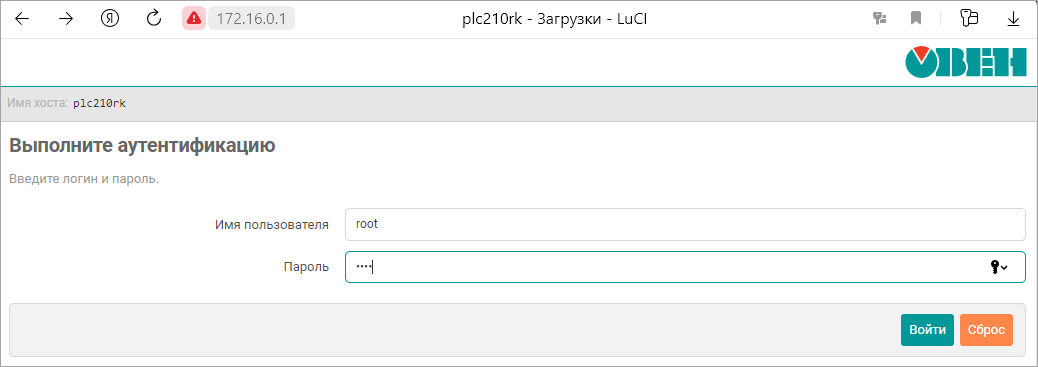
Окно аутентификации Значения по умолчанию: имя пользователя – root, пароль – owen.
По умолчанию имя пользователя: root, пароль: owen
При первом подключении к web-интерфейсу откроется окно Мастера настройки.
Нажмите кнопку Далее для продолжения настройки с помощью Мастера настройки или нажмите Закрыть мастер настройки.
В дальнейшем Мастер настройки доступен для запуска в web-интерфейсе конфигурации Система / Мастер настройки.
Управление доступом к контроллеру
Для настройки локального и удаленного доступа к контроллеру следует:
В web-интерфейсе открыть вкладку Система / Управление
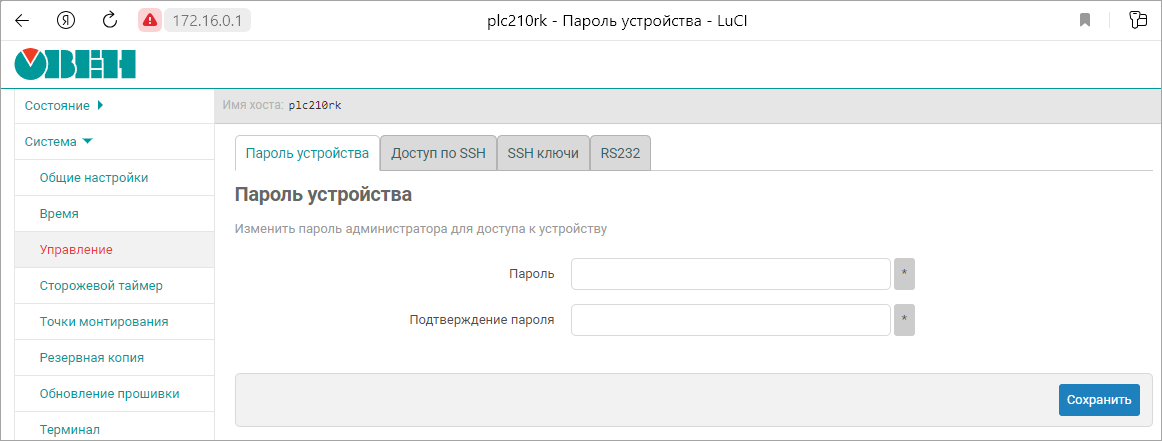
Страница «Управление» Произвести настройку на следующих вкладках:
- Пароль устройства – изменение пароля для пользователя «root»;
- Доступ по SSH – настройки сервера Dropbear, который предоставляет доступ к устройствам по протоколам SSH и SFTP;
- SSH-ключи – добавление публичных OpenSSH ключей (.pub);
- RS232 – управление доступом к системной консоли прибора по последовательному порт RS-232.
В web-интерфейсе открыть вкладку Службы / FTP и настроить доступ к FTP-серверу:
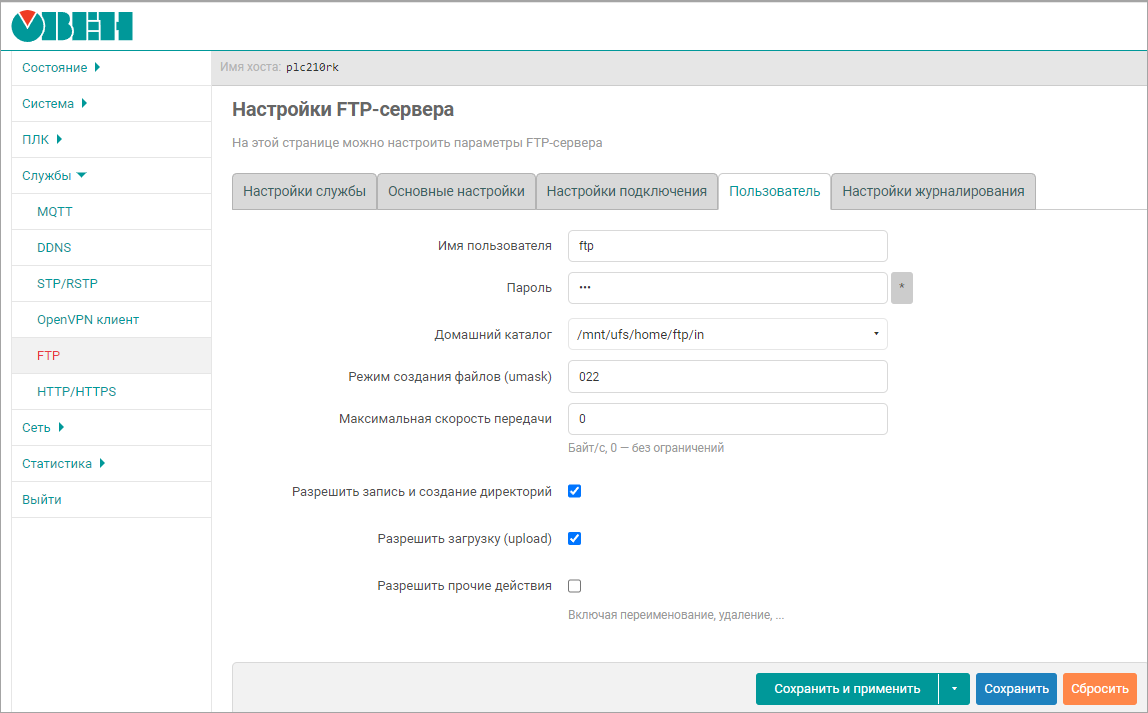
Настройка FTP
Доступ к FTP-серверу настраивается на восьмом шаге Мастера настройки. В дальнейшем пароль можно изменить на странице FTP в меню Службы.
Настройка доступа к службам контроллера подробно описана в документе
Обновление встроенного ПО контроллера
Инструкция по обновлению встроенного ПО контроллера входит в состав архива со встроенным ПО, который доступен для загрузки по ссылке.
Восстановление заводских настроек
Для восстановления заводских настроек следует:
В браузере ввести IP-адрес прибора и в web-интерфейсе конфигурации выбрать вкладку Система/Резервное копирование .
Нажать кнопку Выполнить сброс
. Настройки прибора вернуться к значениям по умолчанию.
Доступ к операционной системе контроллера
Для доступа к системной консоли контроллера следует:
В браузере ввести IP-адрес прибора и в web-интерфейсе конфигурации выбрать вкладку Система/Терминал .
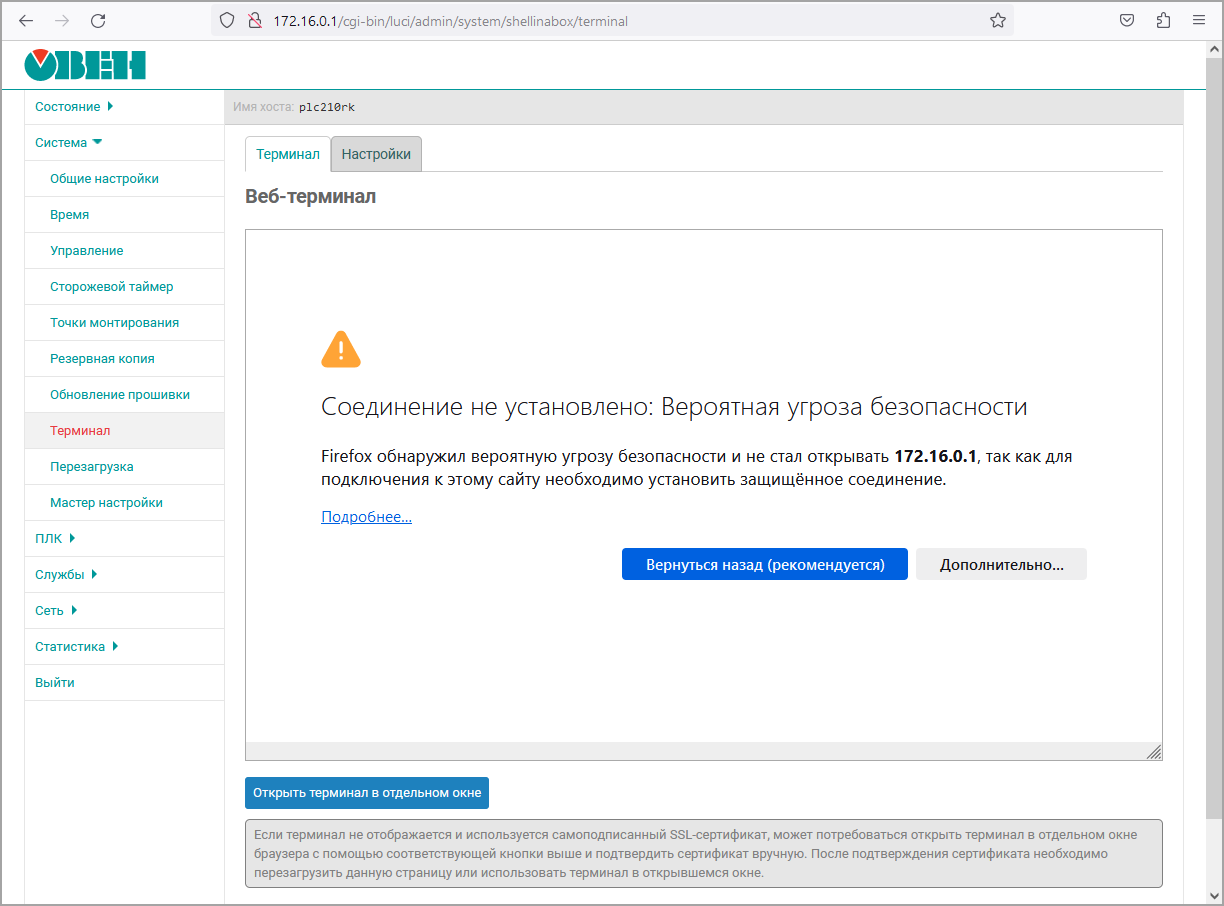
Страница «Терминал» - Принять исключения безопасности браузера для работы с неизвестным сертификатом SSL.
- Нажать кнопку Открыть терминал в отдельном окне. В новом окне браузера откроется системная консоль контроллера.
Для подключения к системной консоли по интерфейсу RS-232 следует:
В web-интерфейсе конфигурации выбрать вкладку Система/Управление и установить галочку Системная консоль RS-232.
Подключить контроллер к ПК кабелем КС14 (см. раздел).
Загрузка пользовательского проекта с USB/SD-накопителя
Для загрузки проекта в контроллер с USB/SD-накопителя следует:
Отформатировать накопитель в файловую систему FAT16 или FAT32. Рекомендуется использовать утилиту HP USB Disk Storage Format Tool
.Создать каталог с названием app.plc210rk в корневой директории накопителя.
Запустить CODESYS и скомпилировать проект, выбрав вкладку Компиляция/Генерировать код.
Создать загрузочное приложение в CODESYS, выбрав вкладку Онлайн / Создать загрузочное приложение). Откроется окно, в котором укажите путь к папке на ПК.
 ПримечаниеПолный путь к папке не должен содержать символы кириллицы.
ПримечаниеПолный путь к папке не должен содержать символы кириллицы.Содержимое папки с загрузочным приложением переместить в каталог app.plc210rk накопителя.
Отключить питание контроллера
.Подключить накопитель к контроллеру.
Перевести тумблер контроллера в положение СТОП и подать питание.
Дождаться короткого звукового сигнала, информирующего о запуске проекта.
Перевести тумблер в положение СТАРТ.
 ПредупреждениеПосле перезапуска контроллера логика работы тумблера СТАРТ/СТОП будет соответствовать принципу работы согласно разделу
ПредупреждениеПосле перезапуска контроллера логика работы тумблера СТАРТ/СТОП будет соответствовать принципу работы согласно разделу
Работа прибора с CODESYS V3.5
Документация по работе контроллера с CODESYS V3.5 приведена
Для начала работы с прибором в среде программирования CODESYS V3.5 необходимо:
Скачать и установить
CODESYS . Примечание
ПримечаниеКомплект поставки включает лицензию на следующие компоненты:
- Modbus TCP Master;
- Modbus TCP Slave;
- Modbus Serial Master;
- Modbus Serial Slave;
- Web-visu;
- OPC UA Server.
 Примечание
ПримечаниеУстановка дополнительных лицензий не поддерживается.
Запустить CODESYS и установить
таргет-файл . Для этого следует:- Запустить CODESYS V 3.5 и выбрать в вкладку Инструменты / CODEYSS Installer или запустить утилиту CODESYS Installer через меню Пуск.
- Нажать кнопку Install File и выбрать пакет OwenTargets-3.5.17.xx.package.
- Следовать инструкциям программы установки.
Создать проект в CODESYS, выбрав шаблон соответствующий модификации прибора.
Подключить прибор к ПК, с установленной средой программирования CODESYS по интерфейсу USB Device или Ethernet.
Установить сетевые настройки адаптера ПК (при подключении по Ethernet).
Установить связь между контроллером и ПК в среде CODESYS
.
Учебный курс CODESYS V3.5 доступен на платформе Stepik по ссылке.